npm包安装使用全攻略
时间:2025-09-20 20:02:37 116浏览 收藏
想轻松玩转前端开发和Node.js项目?首先要掌握npm包的安装与使用!本文为你提供一份详尽的npm包安装教程,助你快速上手。从Node.js和npm的安装检查,到局部安装与全局安装的区别,再到代码中如何引入包,本文都进行了清晰的讲解。通过 `npm install` 命令,你可以轻松将所需模块下载到项目或全局环境。`package.json` 文件更是项目依赖管理的核心,配合 `package-lock.json` 确保依赖版本一致性。遇到安装失败或版本冲突?别慌!本文还提供了网络问题、权限问题、缓存问题等常见错误的解决方案,助你扫清障碍,畅享npm带来的便利。掌握npm,让你的开发效率更上一层楼!
答案:安装并使用npm包需先通过npm安装包到项目或全局,再在代码中引用或命令行运行。具体为:1. 确保已安装Node.js和npm;2. 局部安装使用npm install
,将包存入项目node_modules并记录依赖;3. 全局安装使用npm install -g ,用于命令行工具,可在任意目录调用;4. 在代码中通过require或import引入局部安装的包;5. package.json管理项目元数据和依赖版本,配合package-lock.json确保依赖一致性;6. 遇安装失败可检查网络、权限、缓存,或调整npm源、清理缓存、更新Node.js版本;7. 版本冲突可通过更新依赖、手动调整版本或删除node_modules重新安装解决。
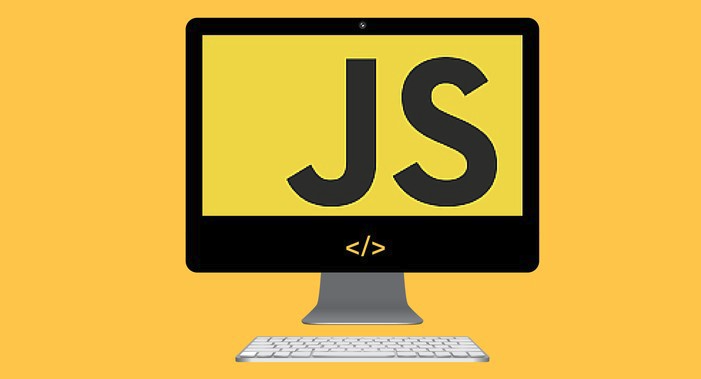
安装并使用npm包,其实就是我们前端开发或Node.js项目中引入外部功能模块的核心操作。简单来说,它涉及两步:先通过npm命令行工具把包下载到你的项目或全局环境,然后根据包的类型和用途,在你的代码里引用或直接运行它。这套流程是现代JavaScript生态的基石,几乎所有稍微复杂一点的项目都离不开它。
解决方案
要安装并使用npm包,首先确保你的系统上已经安装了Node.js,因为npm(Node Package Manager)是随Node.js一起安装的。你可以在终端运行 node -v 和 npm -v 来检查。
一旦Node.js和npm准备就绪,安装包通常有两种主要方式:
局部安装(Local Installation): 这是最常见的方式,包会被安装到你当前项目目录下的
node_modules文件夹中。这种方式的好处是,每个项目可以拥有自己独立的包版本,避免了不同项目间的依赖冲突。 在你的项目根目录下(通常是package.json所在的目录),打开终端并运行:npm install <package-name>
例如,要安装一个常用的工具库
lodash:npm install lodash
如果你希望将这个包记录到
package.json文件的dependencies字段中(表示这是项目运行时需要的依赖),可以加上--save或简写-S参数(npm 5及以上版本默认会保存):npm install lodash --save # 或 npm install lodash -S
如果这个包只是在开发过程中需要(比如测试框架、打包工具),则应该记录到
devDependencies中:npm install mocha --save-dev # 或 npm install mocha -D
安装完成后,你就可以在你的JavaScript代码中引入并使用它了:
// 在Node.js环境中使用 CommonJS 模块 const _ = require('lodash'); console.log(_.camelCase('hello world')); // 输出: helloWorld // 在支持ES Modules的环境(如现代浏览器或通过打包工具) import { camelCase } from 'lodash'; console.log(camelCase('hello world')); // 输出: helloWorld全局安装(Global Installation): 有些包是提供命令行工具的,你可能希望在系统的任何目录下都能直接运行它们,这时就需要全局安装。全局安装的包通常会被放置在Node.js的安装路径下的
node_modules目录中。 使用-g参数进行全局安装:npm install -g <package-name>
例如,安装一个常用的项目初始化工具
create-react-app:npm install -g create-react-app
安装成功后,你就可以在任何目录下直接运行这个命令了:
create-react-app my-new-app
需要注意的是,全局安装的包不能直接在你的JavaScript代码中通过
require()或import引用。它们是独立的命令行工具。
"npm install" 和 "npm install -g" 有什么区别?什么时候该用哪个?
这是个很基础但又特别关键的问题,我见过不少新手在这里犯迷糊。简单来说,npm install(不带 -g)执行的是局部安装,而 npm install -g 执行的是全局安装。它们的核心区别在于包的存放位置和可访问性。
局部安装 (npm install )
当你在一个项目目录下运行 npm install 时,这个包会被下载并存放在当前项目目录下的 node_modules 文件夹里。它会被记录在你的 package.json 文件的 dependencies 或 devDependencies 中。
- 优点:
- 项目隔离: 每个项目可以拥有自己独立的依赖版本,互不干扰。这对于团队协作和长期维护项目来说至关重要,因为你可以确保所有开发者和部署环境都使用相同的依赖版本。
- 版本控制: 依赖版本被精确地记录在
package.json和package-lock.json中,方便追溯和管理。 - 安全性: 局部安装的包权限更小,不容易对系统造成全局性的影响。
- 何时使用:
- 几乎所有项目依赖: 比如React、Vue、Express、Lodash、Axios等,这些都是你的项目代码运行时或编译时需要引用的模块。
- 开发工具: 比如Webpack、Babel、ESLint、Jest等,这些工具虽然是命令行工具,但它们通常与特定项目紧密绑定,并且可能需要特定版本来配合项目的配置。我个人习惯是将这类工具也局部安装,然后通过
package.json中的scripts命令来运行它们(例如npm run build)。
全局安装 (npm install -g )
当你运行 npm install -g 时,这个包会被安装到你的Node.js环境的全局 node_modules 目录下。这意味着它可以在你的系统中的任何位置被命令行调用。
- 优点:
- 全局可用: 任何目录下的终端都可以直接运行这个包提供的命令。
- 一次安装: 对于一些通用的命令行工具,你只需要安装一次,就能在所有项目中使用。
- 何时使用:
- 通用命令行工具: 比如
create-react-app、vue-cli、nodemon、http-server、npm-check-updates等。这些工具通常用于创建新项目、启动开发服务器、检查依赖更新等,它们的功能不依赖于某个具体的项目代码,而是对整个开发环境提供服务。 - 不建议: 除非万不得已,尽量避免全局安装那些会作为项目代码依赖的库。这很容易导致不同项目间因依赖版本不一致而出现奇奇怪怪的问题。我曾经就因为全局安装了某个库的旧版本,导致新项目怎么也跑不起来,排查了好久才发现是全局污染了。所以,我的经验是:能局部就局部,全局只给那些“纯粹”的命令行工具。
- 通用命令行工具: 比如
package.json 文件在npm工作流中扮演什么角色?
如果说npm是JavaScript模块世界的快递员,那 package.json 就是包裹上的“面单”和“说明书”。它不仅仅是一个配置文件,更是npm项目的心脏和灵魂。它以JSON格式存储着关于项目的所有元数据和依赖信息,对于npm的工作流来说,它的作用是不可替代的。
从我的经验来看,package.json 扮演着以下几个核心角色:
项目元数据清单: 它记录了项目的基本信息,比如
name(项目名称)、version(版本号)、description(描述)、author(作者)、license(许可证)等。这些信息对于项目的识别、发布和维护都非常重要。比如,当你在npm仓库搜索一个包时,看到的就是这些元数据。依赖管理中心: 这是
package.json最核心的功能之一。它通过几个关键字段来管理项目的依赖:dependencies:列出了项目在生产环境(运行时)所需要的所有依赖包。比如,你的React应用就需要把react和react-dom放在这里。devDependencies:列出了项目在开发或测试阶段所需要的依赖包,但在生产环境运行时并不需要。比如,打包工具webpack、测试框架jest、代码规范工具eslint等。peerDependencies:这个稍微高级点,它声明了你的包所“期望”宿主环境提供的依赖。比如一个React组件库,它会声明react作为peerDependency,意味着使用你的组件库的项目,需要自己安装一个兼容版本的react。optionalDependencies:声明了一些可选的依赖,即使安装失败也不会影响主包的安装。bundledDependencies:用于发布时捆绑一些依赖。
这些依赖项通常会指定一个版本范围(例如
^1.0.0或~1.0.0),npm会根据这个范围来安装兼容的包版本。脚本执行器(
scripts):scripts字段允许你定义一些自定义的命令行脚本,这些脚本可以通过npm run来执行。这极大地简化了项目中的常见任务,比如:"start": "node server.js":启动开发服务器。"build": "webpack --config webpack.prod.js":编译项目。"test": "jest":运行测试。"lint": "eslint src/":检查代码规范。 通过npm run执行这些脚本时,npm会自动将node_modules/.bin目录添加到PATH环境变量中,这意味着你可以直接在脚本中调用局部安装的命令行工具,而无需指定完整路径。这真的是一个超级方便的特性,我几乎所有项目的自动化任务都依赖于它。
版本控制与锁定 (
package-lock.json): 虽然package.json定义了依赖的版本范围,但package-lock.json(或旧的npm-shrinkwrap.json)则更进一步,它记录了项目安装时每个依赖包的精确版本号,以及它们的依赖关系树。- 作用: 确保了在任何时间、任何环境下,运行
npm install都能得到完全一致的node_modules结构。这解决了“在我机器上能跑”的问题,对于团队协作和持续集成/部署(CI/CD)流程来说,其重要性不言而喻。 - 我的理解:
package.json像是“我需要一个Lodash,版本大概在4.x就行”,而package-lock.json则是“我需要Lodash 4.17.21,并且它依赖于另外两个精确版本的包”。两者配合,构建了一个健壮的依赖管理体系。
- 作用: 确保了在任何时间、任何环境下,运行
总之,package.json 是一个npm项目的“说明书”和“操作手册”,它定义了项目的身份、依赖、以及如何被构建和运行。它是我们理解一个新项目、进行项目协作和自动化部署的起点。
遇到npm包安装失败或版本冲突怎么办?
这几乎是每个前端开发者或Node.js开发者都会遇到的“家常便饭”。npm包安装失败或版本冲突,就像是软件开发中的“小感冒”,虽然不致命,但处理起来确实让人头疼。我个人在这上面踩过无数坑,总结了一些经验,希望能帮到你。
首先,遇到问题,不要慌。深呼吸,然后仔细阅读终端输出的错误信息。很多时候,npm的错误提示已经足够明确,只是我们习惯性地忽略了它们。
常见的安装失败原因及解决方案:
网络问题:
- 现象: 提示
ETIMEDOUT、ECONNRESET或下载进度卡住。 - 解决方案:
- 检查网络连接: 确保你的网络稳定。
- 切换npm源(Registry): 国内访问npm官方源可能会比较慢,甚至失败。可以切换到淘宝镜像:
npm config set registry https://registry.npmmirror.com/ # 验证是否切换成功 npm config get registry
如果想恢复官方源:
npm config set registry https://registry.npmjs.org/
- 使用代理: 如果你在公司内网或有其他网络限制,可能需要配置npm使用代理。
- 现象: 提示
权限问题:
- 现象: 提示
EACCES、permission denied等错误。通常发生在全局安装时,或者node_modules目录的权限不对。 - 解决方案:
- 不要轻易使用
sudo(Mac/Linux): 虽然sudo npm install -g能解决权限问题,但这会把包安装到root用户下,导致后续操作需要root权限,带来安全隐患和不便。 - 推荐方案: 改变npm默认安装目录的权限,或者使用NVM(Node Version Manager)来管理Node.js版本,NVM安装的Node.js和npm默认都在用户目录下,通常不会有权限问题。
- 修复
node_modules权限: 如果是局部安装遇到权限问题,可以尝试删除node_modules目录,然后npm cache clean --force,再重新npm install。
- 不要轻易使用
- 现象: 提示
缓存问题:
- 现象: 即使网络和权限都正常,安装仍然失败,或者安装了错误的版本。
- 解决方案:
- 清理npm缓存: 缓存可能损坏或过时。
npm cache clean --force
清理后,删除
node_modules目录和package-lock.json文件,然后重新npm install。
- 清理npm缓存: 缓存可能损坏或过时。
Node.js/npm版本不兼容:
- 现象: 某些包可能只支持特定版本的Node.js或npm。错误信息中可能会提示
minimum Node.js version或npm version。 - 解决方案:
- 更新npm:
npm install -g npm@latest - 更新或降级Node.js: 使用NVM(Node Version Manager)是管理Node.js版本的最佳实践。它允许你轻松切换不同版本的Node.js,避免了版本冲突。
# 安装NVM后 nvm install 16 # 安装Node.js 16 nvm use 16 # 切换到Node.js 16 nvm alias default 16 # 设置默认版本
- 更新npm:
- 现象: 某些包可能只支持特定版本的Node.js或npm。错误信息中可能会提示
版本冲突的处理:
版本冲突通常发生在 npm install 之后,或者运行项目时报错,提示某个依赖的依赖版本不匹配。
阅读
package-lock.json:package-lock.json详细记录了每个依赖包及其子依赖的精确版本。当出现版本冲突时,它能提供很多线索。使用
npm outdated: 这个命令可以列出所有过时的依赖包,以及它们的当前版本、期望版本和最新版本。这有助于你了解哪些包可能导致了冲突。手动调整
package.json:- 锁定版本: 如果某个依赖版本特别重要,可以将其版本号从
^1.0.0或~1.0.0改为精确版本1.0.0。但这会失去自动获取补丁更新的便利。 - 统一版本: 如果多个依赖间接依赖了同一个包的不同版本,尝试将它们统一到一个兼容的版本。这通常需要一些试错和对依赖关系的理解。
- 删除
node_modules和package-lock.json: 这是一个比较激进但经常有效的方法。删除后,npm会根据package.json重新计算并生成新的package-lock.json。
- 锁定版本: 如果某个依赖版本特别重要,可以将其版本号从
使用
npm install --force或--legacy-peer-deps:--force:强制安装,会忽略所有冲突并覆盖现有文件。慎用! 这可能导致项目不稳定或引入新的问题。只在你知道自己在做什么,并且确实没有其他办法时使用。--legacy-peer-deps:在npm v7+中,peerDependencies默认会自动安装。如果你的项目中有复杂的peerDependencies关系导致安装失败,可以使用此选项来禁用自动安装peerDependencies,退回到npm v6的行为。这通常用于解决一些老项目或特定库的兼容性问题。
寻求帮助: 如果以上方法都无效,把你的错误信息、
package.json和package-lock.json的相关部分贴到Stack Overflow、GitHub Issues或社区论坛,描述你尝试过的步骤。社区的力量往往是无穷的。
我个人在处理这些问题时,最关键的还是耐心和细致。不要盲目尝试,每一步操作都尽量理解其背后的原因。很多时候,一个小小的细节就能解决大问题。
本篇关于《npm包安装使用全攻略》的介绍就到此结束啦,但是学无止境,想要了解学习更多关于文章的相关知识,请关注golang学习网公众号!
-
502 收藏
-
501 收藏
-
501 收藏
-
501 收藏
-
501 收藏
-
400 收藏
-
371 收藏
-
266 收藏
-
461 收藏
-
235 收藏
-
364 收藏
-
270 收藏
-
372 收藏
-
127 收藏
-
422 收藏
-
102 收藏
-
156 收藏
-

- 前端进阶之JavaScript设计模式
- 设计模式是开发人员在软件开发过程中面临一般问题时的解决方案,代表了最佳的实践。本课程的主打内容包括JS常见设计模式以及具体应用场景,打造一站式知识长龙服务,适合有JS基础的同学学习。
- 立即学习 543次学习
-

- GO语言核心编程课程
- 本课程采用真实案例,全面具体可落地,从理论到实践,一步一步将GO核心编程技术、编程思想、底层实现融会贯通,使学习者贴近时代脉搏,做IT互联网时代的弄潮儿。
- 立即学习 516次学习
-

- 简单聊聊mysql8与网络通信
- 如有问题加微信:Le-studyg;在课程中,我们将首先介绍MySQL8的新特性,包括性能优化、安全增强、新数据类型等,帮助学生快速熟悉MySQL8的最新功能。接着,我们将深入解析MySQL的网络通信机制,包括协议、连接管理、数据传输等,让
- 立即学习 500次学习
-

- JavaScript正则表达式基础与实战
- 在任何一门编程语言中,正则表达式,都是一项重要的知识,它提供了高效的字符串匹配与捕获机制,可以极大的简化程序设计。
- 立即学习 487次学习
-

- 从零制作响应式网站—Grid布局
- 本系列教程将展示从零制作一个假想的网络科技公司官网,分为导航,轮播,关于我们,成功案例,服务流程,团队介绍,数据部分,公司动态,底部信息等内容区块。网站整体采用CSSGrid布局,支持响应式,有流畅过渡和展现动画。
- 立即学习 485次学习
